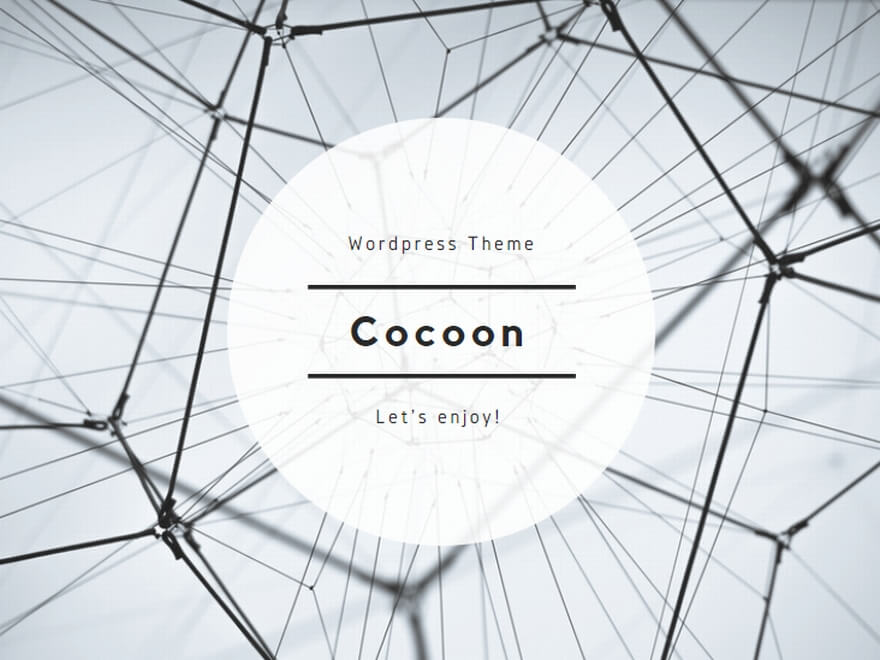GMOクリック証券の使い方【初心者編】アプリ操作から注文方法まで一連の流れを徹底解説

GMOクリック証券のアプリは、初心者でも簡単に操作できるよう設計されています。
ログイン後は、チャート画面や注文機能、損益確認など基本操作を少しずつ覚えていきましょう。
最初は成行注文でスムーズに取引を始め、徐々に指値注文やアラート機能なども活用するのがおすすめです。
便利なサポートや学習コンテンツも整っているため、安心してFX取引にチャレンジしてみてください。
1. GMOクリック証券アプリの基本的な使い方
GMOクリック証券アプリは、初心者でもスムーズに扱える設計が魅力です。
まずはログイン後、ホーム画面で残高や建玉状況を確認しましょう。
画面下部のメニューからチャートや注文、履歴、設定など各種機能にアクセスできます。
初めて利用する際は、パスワードの変更や通知設定、画面テーマの調整など初期設定を済ませておくと安心です。
よく使う機能を把握することで、操作に迷わず快適な取引が行えるようになります。
ログイン・ホーム画面の見方をやさしく解説
GMOクリック証券アプリにログインする際は、IDとパスワードを入力するだけで簡単にアクセスできます。
ログイン後はホーム画面が表示され、保有資産の残高、建玉状況、評価損益などがひと目で確認できる構成になっています。
初心者の方は、まずこの画面を習慣的にチェックすることで、自分の資産状況を常に把握できるようになります。
画面内の各項目はタップすると詳細表示に切り替わるので、気になる情報をすぐに確認できるのも便利です。
メニュー項目の役割と初期設定でやるべきこと
GMOクリック証券アプリのメニュー項目には、「取引」「チャート」「建玉・履歴」「入出金」「設定」「サポート」などが用意されています。
取引や資産状況の確認はもちろん、アプリの利便性を高めるために初期設定が重要です。
特に「通知設定」でアラートをONにしておくと、相場の急変時にも即座に気づけて安心です。
また、ログイン後はパスワード変更と二段階認証の設定も忘れずに行いましょう。
これによりセキュリティが大幅に強化され、安全に取引をスタートできます。
2. チャート画面の見方とカスタマイズ方法
GMOクリック証券アプリのチャート画面では、通貨ペアの価格変動を視覚的に確認できます。
基本は「ローソク足」で、一定期間内の始値・終値・高値・安値が一目でわかります。
初心者は「移動平均線」を表示させることで、価格の大まかな流れを把握しやすくなります。
また、時間軸(例:1分足・15分足・1時間足など)も簡単に切り替えが可能です。
自分のトレードスタイルに合った設定を見つけて、画面右上の設定メニューからカスタマイズしておきましょう。
使いやすいチャート環境が整えば、取引の判断がスムーズになります。
ローソク足・移動平均線・時間軸の切り替え方
GMOクリック証券アプリのチャート画面では、表示するチャートの種類や分析指標を簡単に切り替えられます。
ローソク足は標準表示されており、タップ操作で「ラインチャート」や「バーチャート」に変更可能です。
移動平均線は、画面の設定メニューから「テクニカル指標」を選び、期間や色を自由に設定できます。
短期(5日)・中期(25日)・長期(75日)を組み合わせるのがおすすめです。
時間軸は画面下部やメニューから「1分」「15分」「1時間」「日足」などが選択可能。
自分の取引スタイルに合った表示に調整して使いこなしましょう。
初心者におすすめのチャート設定例を紹介します
初心者の方には「ローソク足+移動平均線(短期・中期・長期)」のシンプルなチャート設定がおすすめです。
これにより、相場のトレンドや方向性が視覚的に把握しやすくなります。
たとえば、5日・25日・75日の移動平均線を表示することで、短期的な変動から中長期的な傾向まで確認可能です。
背景色は白や黒など見やすい色を選び、ローソク足の陽線と陰線も色分けしておくとさらに見やすくなります。
時間足は「15分足」「1時間足」から始め、慣れてきたら複数時間軸を使い分けるとよいでしょう。
最初はシンプルさを意識することが大切です。
3. 注文方法の種類と使い分けのコツ
GMOクリック証券のアプリでは主に「成行注文」「指値注文」「逆指値注文」「スピード注文」が使えます。
成行注文は今すぐ取引したいときに便利で、初心者の方にも扱いやすい注文方法です。
一方、指値注文は「この価格になったら買う・売る」と条件を設定するので、計画的な取引が可能です。
逆指値は損失を限定したいときに有効で、リスク管理に役立ちます。
スピード注文はワンタップで即時発注できますが、操作ミスに注意が必要です。
取引スタイルや状況に応じて、これらの注文方法を使い分けることでより賢く取引を進められます。
成行注文と指値注文の違いと使いどころ
成行注文は「今すぐこの価格で取引したい」ときに使う注文方法です。
価格の多少の変動を許容して即時に約定されるため、チャンスを逃したくない場面や短期売買に向いています。
一方、指値注文は「希望する価格で取引したい」と設定する方法で、自分が納得する条件でのみ約定します。
慎重な取引をしたい初心者や、エントリーポイントをじっくり狙いたい場合に適しています。
それぞれメリット・デメリットがあるので、状況に応じて賢く使い分けることが成功のコツです。
スピード注文のやり方と注意点
スピード注文は、事前に設定したロット数で「買い」または「売り」のボタンをタップするだけで即時に発注が完了する機能です。
画面右上のスピード注文アイコンから専用画面に入り、数量やスリッページ許容幅を設定しておきます。
ワンタップで取引できるため、相場の急変時やスキャルピング(短期売買)にとても便利です。
ただし、操作が簡単な分、誤タップによる意図しない注文のリスクもあります。
初心者の方は、まず確認画面を表示させる設定をオンにし、慣れてからスピード注文を活用するのがおすすめです。
4. 実際の取引までの流れ|初心者向け5ステップガイド
GMOクリック証券アプリでのFX取引は、初心者でもスムーズに進められる5つのステップに分かれています。
まず【通貨ペアの選択】で取引したい通貨を選びます。
次に【チャート確認】で相場の流れをチェックし、取引タイミングを見極めます。
その後【注文画面で条件設定】し、【注文実行】で実際にエントリーを行います。
最後に【決済】を行って利益確定または損切りします。
この流れをしっかり理解しておけば、初めての取引でも迷わず操作できるようになります。
最初は少額から始めて、流れを体験してみることをおすすめします。
取引通貨ペアの選択 → チャート確認 → 注文 → 約定確認 → 決済
FX取引は「取引通貨ペアの選択 → チャート確認 → 注文 → 約定確認 → 決済」という流れで進めていきます。
まずは取引したい通貨ペア(例:ドル円)を選択し、チャートで現在の相場状況をチェックします。
次に、自分が売買したい価格や数量を設定して注文を出します。
注文が市場で成立(約定)すると、建玉一覧で内容が確認できます。
利益確定や損切りのタイミングになったら決済注文を行い、取引を終了します。
この一連の操作はGMOクリック証券のアプリでスムーズに行えるため、初心者でも安心して取引を始められます。
5. 取引履歴・損益確認・設定の見方もマスターしよう
FX取引では自分のポジションや損益を常に把握することが大切です。
GMOクリック証券アプリでは、【建玉一覧】画面で現在保有しているポジションとその損益をリアルタイムで確認できます。
また【損益履歴】を見れば、過去の取引結果を振り返ることが可能です。
さらに【通知設定】や【アラート機能】を活用すれば、重要な価格変動を見逃さずに対応できます。
設定画面からはアプリの表示や通知のカスタマイズも簡単に行えるので、自分に合った操作環境を整えておくと快適な取引につながります。
口座状況・建玉一覧・損益確認の方法
GMOクリック証券のアプリでは、口座状況や建玉一覧、損益の確認が簡単に行えます。
ログイン後のホーム画面では、保有資産や余力、評価損益などの口座全体の状況がひと目で確認できます。
建玉一覧画面では、現在保有しているポジションの通貨ペアや数量、取得価格、含み損益がリアルタイムで表示されます。
さらに、損益確認画面では過去の取引履歴や累積損益もチェックできるため、自分の取引成績をしっかり把握できます。
こうした情報をこまめに確認することで、リスク管理や次の取引判断に役立てられるのが大きなメリットです。
通知設定やアラート機能の活用でミス防止
GMOクリック証券アプリの通知設定やアラート機能を活用することで、取引時のミスやチャンスの見逃しを防ぐことができます。
価格アラートを設定しておけば、指定した価格に達した際にプッシュ通知で知らせてくれるため、忙しい日中でも相場の重要な動きを把握できます。
また、ポジションの約定通知や証拠金維持率の低下通知なども設定可能なので、リスク管理にも非常に有効です。
特に初心者の方は、意図しない価格変動や急な相場変動に対応できるよう、通知設定を活用して安心して取引を進めることをおすすめします。
GMOクリック証券アプリ|初心者向けの操作機能と用途
GMOクリック証券アプリは、初心者でも直感的に操作できるよう設計されています。
ホーム画面では口座状況や損益、建玉状況が一目で確認でき、安心して取引状況を把握できます。
チャート画面ではローソク足やテクニカル指標を自在にカスタマイズ可能で、シンプルな分析から本格的な相場判断まで対応します。
注文機能も成行・指値・スピード注文が揃っており、用途や状況に応じて使い分けがしやすいです。
さらに、チャットサポートやアラート通知機能も充実しており、初心者が安心して取引を進められる環境が整っています。
迷ったときはFAQや学習コンテンツもすぐ確認でき、学びながらスキルアップできるのも魅力です。
| 機能カテゴリ | 主な画面/機能名称 | 初心者向けの使いどころ | おすすめ活用法 |
| ログイン&メニュー | ホーム、マイページ、設定画面 | アプリの基本ナビゲーション | 初回ログイン後にパスワード・通知設定を行う |
| チャート表示 | チャート画面、テクニカル表示 | ローソク足・移動平均線・時間足を確認 | トレンド確認・短期売買の判断材料に活用 |
| 注文機能 | 注文、スピード注文、成行/指値画面 | 注文の種類とタイミングを選んでエントリー | 成行=すぐ売買、指値=希望価格で売買、誤操作注意 |
| 取引状況確認 | 建玉一覧、損益画面 | 現在のポジション状況や損益を確認 | 含み損益チェック、決済判断の参考に |
| サポート/通知機能 | チャット、FAQ、アラート設定 | 困ったときにすぐ聞ける+価格変動の通知を受け取る | 相場変動を見逃さないようアラート設定しておくと便利 |

【完全初心者向け】GMOクリック証券のアプリの使い方|チャートの見方と基本操作マニュアル
GMOクリック証券のスマホアプリは、初心者でも迷わず使える高性能な取引ツールです。
ログインからホーム画面の見方、チャートの活用方法、そして注文の操作まで、アプリ内の基本操作をマスターすれば、どこでも快適にFX取引が行えます。
特にチャートはカスタマイズ性が高く、初心者が必要な情報をシンプルに確認できるのが魅力です。
ローソク足や移動平均線、テクニカル指標なども簡単に設定できるため、相場分析の第一歩にも最適。
さらに、スピード注文やアラート通知といった便利な機能も搭載されているため、チャンスを逃さず取引が可能です。
この記事では、初心者の方が安心してアプリを使いこなせるよう、わかりやすく基本操作を解説します。
1. GMOクリック証券アプリの基本操作を覚えよう
GMOクリック証券アプリは、初心者でも簡単に操作できる設計になっています。
まずはアプリを起動し、ログイン画面でIDとパスワードを入力してログインしましょう。
初回ログイン時には、パスワード変更や通知設定を済ませておくと安全です。
ホーム画面では、口座残高や建玉状況、損益などの重要な情報がひと目で確認できます。
メニュー項目は、チャート表示、注文、建玉確認、履歴確認、設定などに分かれており、取引に必要な操作はすべてここから行えます。
初心者の方は、まず「ホーム画面」と「チャート画面」の見方に慣れるところから始めるのがおすすめです。
基本操作を覚えることで、自信を持って取引に進めるようになります。
ログインからホーム画面までの流れ
GMOクリック証券アプリにログインする流れはとてもシンプルです。
まず、スマートフォンでアプリを起動し、IDとパスワードを入力してログインします。
初回ログイン時はパスワードの変更が求められる場合があるため、画面の案内に従って設定しましょう。
その後、セキュリティ強化のために二段階認証の設定や通知の有効化も済ませておくと安心です。
ログインが完了すると、ホーム画面が表示されます。
ホーム画面では口座残高、建玉一覧、損益情報などが一目で確認できる構成になっており、初心者でも現在の資産状況をすぐに把握できます。
まずはこのホーム画面の見方に慣れて、必要な情報に素早くアクセスできるようにしておくのがおすすめです。
メニューの役割と初心者がよく使う項目
GMOクリック証券アプリのメニューは、取引や管理に必要な各種機能へのナビゲーションとして重要な役割を果たします。
画面下部または左上のメニューボタンからアクセスでき、「ホーム」「チャート」「注文」「建玉一覧」「損益確認」などの主要項目が揃っています。
初心者の方に特におすすめなのは「チャート」で相場の確認、「注文」からの売買操作、そして「建玉一覧」や「損益確認」で現在の取引状況をチェックすることです。
また、「設定」ではパスワード変更や通知の有効化、アプリのカスタマイズが行えます。
迷った場合はまず「ホーム」から全体状況を確認すると安心です。
使い慣れてきたら、通知機能やチャットサポートも活用してより快適な取引環境を整えましょう。
2. チャートの見方と使いこなし方
GMOクリック証券アプリのチャート画面は、相場の動向を視覚的に把握するための重要なツールです。
画面上ではローソク足がデフォルトで表示され、価格の変動やトレンドがひと目でわかります。
移動平均線やボリンジャーバンドなどのテクニカル指標も簡単に追加可能で、複数の指標を組み合わせて分析することができます。
チャートの時間軸は「1分足」から「月足」まで幅広く選べ、短期・長期の戦略に応じた視点で確認できます。
表示するテクニカル指標はメニューから自由にカスタマイズできるので、初心者の方はまず移動平均線やMACDを活用すると良いでしょう。
スマホでもスワイプやピンチ操作で拡大縮小・スクロールが可能なため、直感的に相場を分析できます。
慣れてきたら、自分に合ったチャート設定を保存して取引時の参考にしましょう。
チャートの基本構成(ローソク足・移動平均線など)
GMOクリック証券アプリのチャート画面では、主にローソク足と移動平均線が基本構成として表示されます。
ローソク足は、一定期間の始値・高値・安値・終値を視覚的に示しており、1本の足で価格の変動が一目でわかります。
陽線(価格上昇)と陰線(価格下落)の色分けにより、視覚的にトレンドの方向性が掴みやすいのが特徴です。
また、移動平均線は過去の価格平均を線で示し、トレンドの傾向や反転の兆しを判断するのに役立ちます。
初心者の方はまず5日線・25日線・75日線などの設定から始めると良いでしょう。
これにより短期・中期・長期の流れがひと目で確認でき、売買判断に役立てることができます。
慣れてきたらボリンジャーバンドやMACDなどのテクニカル指標も活用すると分析の幅が広がります。
表示期間・テクニカル指標の切り替え方法
GMOクリック証券アプリのチャートでは、表示期間(時間軸)やテクニカル指標を簡単に切り替えて利用できます。
表示期間は1分足・5分足・15分足・1時間足・日足・週足・月足など豊富に用意されており、短期トレードから中長期投資まで幅広く対応可能です。
画面上部や設定メニューからワンタップで変更できるため、状況に応じて柔軟に切り替えましょう。
また、テクニカル指標も画面の設定ボタンから追加・変更が可能です。
移動平均線(MA)はもちろん、ボリンジャーバンド、MACD、RSI、ストキャスティクスなど、初心者から上級者まで役立つ多彩な指標が揃っています。
表示させる本数や色なども細かく設定でき、自分好みのチャートにカスタマイズできます。
最初は移動平均線+RSIなどシンプルな組み合わせから始めると、無理なく相場分析を学べます。
3. 注文方法の使い方(アプリ版)
GMOクリック証券アプリでは、注文画面を使って簡単にFX取引を行えます。
注文はアプリの**「注文」ボタンからアクセス可能で、成行注文と指値注文の2種類を基本として利用します。
成行注文は現在の市場価格で即時に売買を行う方法で、相場の流れにすぐ乗りたいときに便利です。
指値注文は、あらかじめ指定した価格になったときに自動的に売買を行う注文方法で、エントリーや利確・損切りに活用されます。
さらに「スピード注文」という専用画面もあり、ワンタップで即時発注が可能です。
ただし、スピード注文は誤操作のリスクもあるため、初心者の方はまず成行注文と指値注文で注文の流れをしっかり理解してから使うのが安心です。
注文画面ではロット数(取引単位)やスリッページ設定**なども確認できるので、必ず内容を確認してから発注しましょう。
注文画面の開き方と成行・指値注文の選び方
GMOクリック証券アプリで注文画面を開くには、ホーム画面やチャート画面から**「注文」ボタンをタップします。
ここで取引する通貨ペアを選び、注文画面に進みます。
注文画面ではまず注文方法の選択が必要です。
成行注文は現在の市場価格で即時に売買を行いたいときに使用します。
スピーディーに取引が成立する反面、価格の変動リスクもあるため注意が必要です。
一方、指値注文は希望する価格をあらかじめ設定し、その価格に到達したときのみ注文が成立します。
相場をじっくり見ながら取引したい場合や、利益確定・損切りの自動執行に非常に便利です。
初めての方は指値注文を活用して、計画的な取引に慣れるのがおすすめです。
どちらの場合もロット数やスリッページ**の設定をしっかり確認してから注文を確定しましょう。
スピード注文のメリットと注意点
スピード注文は、GMOクリック証券アプリでワンタップで即時発注ができる便利な機能です。
画面上に**「買い」「売り」ボタン**が常に表示されており、タップするだけで成行注文が成立します。
このメリットは、相場の急変時にも迅速に対応できる点にあります。
特に短期売買(スキャルピング)を行う際や、重要な経済指標発表時にスピーディーに取引したい方には最適です。
ただし、誤発注のリスクには注意が必要です。
ボタン操作ひとつで注文が通るため、確認画面をオフにしている場合は意図しない注文が成立してしまうことも。
また、スプレッドが一時的に広がる場面では思わぬコストが発生することもあります。
スピード注文を活用する際は、市場の流動性や相場状況を十分に確認してから使うことが大切です。
4. アプリで確認できる取引情報と損益管理
GMOクリック証券のアプリでは、取引状況や損益の確認が非常に簡単に行えます。
ホーム画面や「建玉一覧」では、現在保有しているポジションの通貨ペア、建玉数量、平均約定価格、評価損益などがリアルタイムで表示されます。
「注文履歴」では過去の約定履歴やキャンセル履歴が一覧で確認可能。
自分がどんな注文を行ったか振り返るのに役立ちます。
さらに「損益」画面では、日次・月次・累計の損益をグラフや数値でチェックでき、取引の成果を一目で把握できます。
アプリ内で通知設定やアラート機能も活用すれば、含み損益の急変や目標到達時にすぐ気づけます。
これにより利益確定や損切りの判断も迅速に行えるため、初心者の方にも安心して使える便利な機能です。
建玉・損益・履歴の見方とチェックポイント
GMOクリック証券アプリでは、建玉・損益・履歴の確認がとてもスムーズに行えます。
まず「建玉一覧」では、現在保有しているポジションの内容(通貨ペア・数量・建値・評価損益)が一覧で確認できます。
これにより、どの取引が利益を出しているのか、逆に損失が出ているのかをリアルタイムで把握可能です。
「損益」画面では、日別・月別・累計の損益状況が確認でき、自分のトレード傾向やパフォーマンスを振り返るのに役立ちます。
また「注文履歴」では、約定した注文や取り消した注文がすべて記録されているため、取引の流れを確認できます。
初心者の方はまず建玉一覧と損益画面をこまめにチェックする習慣をつけると良いです。
これにより、意図しない建玉の放置や損失の拡大を防ぎやすくなります。
通知設定・アラートの活用方法
GMOクリック証券アプリの通知設定とアラート機能は、初心者の方にとって大変便利なサポートツールです。
相場の急変や特定の価格到達を見逃さないために、アプリ内から簡単に設定できます。
まず「アラート設定」では、指定した為替レートに達したときにスマホに通知が届きます。
たとえば「ドル円が150円を突破したら通知」など、エントリーや決済の判断材料に活用できます。
さらに「通知設定」からは、約定通知・入出金通知・システムメンテナンス情報なども受け取れるので、重要な情報をタイムリーに把握できます。
初心者の方は特にアラート通知を活用することで画面に張り付く必要がなくなり、安心して取引を進めることができます。
まずは主要な取引通貨ペアにアラートを設定しておくのがおすすめです。
5. 初心者におすすめのアプリ設定&学習方法
GMOクリック証券アプリを初めて使う方は、最初にアプリ設定を整えることで取引がグンと快適になります。
おすすめは、まず「通知設定」で重要な価格変動や約定情報のアラートをONにすることです。
これにより相場の急変にも素早く対応できます。
次に「チャート表示設定」で、自分が見やすい背景色やローソク足のカラーを選ぶと視認性が向上します。
初心者には背景を明るめ・ラインを太めに設定するとわかりやすいです。
また「FAQ・動画ガイド・チャットサポート」は、操作や注文に迷ったときの心強い味方です。
アプリ内の学習コンテンツを活用して基本操作やFXの仕組みを学んでおくと、安心して取引に臨めます。
ぜひこれらの設定と学習機能を活用して、自分に合った快適な取引環境を整えてみてください。
デフォルト設定から変更しておくと便利な項目
GMOクリック証券アプリを使い始めたら、デフォルト設定からいくつか変更しておくとより便利に使えます。
まずおすすめは「通知設定」です。
価格変動アラートや約定通知をONにしておくと、重要な相場変化や取引結果をリアルタイムで把握できます。
次に「チャートの背景色やローソク足の色」も自分好みに変更しましょう。
デフォルトでは暗めの背景が多いため、明るめ背景+見やすいラインカラーに変更すると視認性が高まります。
さらに「初期画面の表示項目」設定で、アプリ起動時に残高や建玉、チャート画面など、よく使う画面をすぐに表示させることも可能です。
これらを設定することで、スムーズかつ効率的に取引が進められる環境が整いますので、ぜひ一度見直してみてください。
アプリ内の学習コンテンツとチャットサポートの使い方
GMOクリック証券アプリには、初心者向けの学習コンテンツやチャットサポート機能が用意されています。
アプリ内メニューの「ヘルプ」や「FAQ」からは、取引の基礎知識や操作方法に関する記事や動画が見られるので、すき間時間を活用して学習が進められます。
また、操作に迷ったときや不明点がある場合は、チャットサポートを活用しましょう。
メニューから「チャットサポート」を選べば、オペレーターに直接質問ができます。
特に取引開始直後やアプリ操作が慣れない時期には、チャットですぐに確認できるのは心強い味方です。
疑問は早めに解消し、自信をもって取引を進めていきましょう。
GMOクリック証券アプリ|初心者向け 機能別の使い方早見表
GMOクリック証券のスマホアプリは、高性能な機能と直感的な操作性が魅力ですが、初めて利用する初心者の方は「どこから触れば良いの?」と戸惑うこともあるでしょう。
そんなときに役立つのがこの「初心者向け 機能別の使い方早見表」です。
アプリ内の主要な画面や機能の役割と活用場面を整理しました。
基本操作からチャートの確認、注文、建玉や履歴のチェック、便利なサポート機能まで、順番に使いこなせば、迷わずFX取引デビューが可能です。
ぜひ自分のペースで活用してみてください。
| 機能カテゴリ | 機能名・画面名 | 主な用途/初心者が使う場面 | 操作のポイント・補足説明 |
| ログイン・ホーム | ホーム画面、マイページ | 最初に見る基本画面。
残高や損益、注文状況を一覧表示 |
ログイン後すぐに損益・建玉の状態を確認可能 |
| チャート表示 | チャート画面、テクニカル設定 | 相場の値動き確認、トレンドの判断 | 時間足・インジケーターは自由にカスタマイズ可能 |
| 注文画面 | 注文/スピード注文画面 | 買い・売りのエントリー、決済操作 | 成行=すぐに約定、指値=指定価格。
設定後に確認画面あり |
| 建玉・履歴確認 | 建玉一覧、注文履歴、損益表示画面 | 現在のポジションや過去の取引履歴を確認 | 決済のタイミング確認や損益の振り返りに最適 |
| アプリ設定 | メニュー>設定、通知、チャート表示設定 | アラート通知、背景色、表示項目などの調整 | 初心者はまず「通知オン」「チャート背景明るめ」がおすすめ |
| 学習・サポート | チャットサポート、FAQ、動画ガイド | 操作が分からない時、サポートに相談/自己学習に便利 | 「メニュー>ヘルプ」からアクセス可能 |

【これで安心】GMOクリック証券の使い方ガイド|FX取引の流れと注文画面の使い方を解説
GMOクリック証券でFX取引を始めたいけれど、具体的な取引の流れがわからない…そんな初心者の方も安心してください。
この記事では、口座開設から入金、実際の取引までの一連の流れをわかりやすく解説します。
特に注文画面の使い方や注意点、取引後の損益確認など、実践で役立つ情報を盛り込みました。
初めての取引でも**「これで安心!」と感じていただける内容**になっています。
ぜひこの記事を参考に、自信を持ってFX取引をスタートしてみましょう。
1. GMOクリック証券でFX取引を始める前の準備
FX取引をスムーズに始めるには、事前準備がとても重要です。
まずはGMOクリック証券の口座開設と入金作業を完了させましょう。
次に、取引に必要な**専用アプリ「GMOクリック FXneo」**やPCツールをインストールして、操作に慣れておくことをおすすめします。
相場確認用のチャート設定や、通知・アラート機能の初期設定もこのタイミングで行っておくと安心です。
しっかり準備を整えることで、焦らず冷静に取引へ臨む土台が築けます。
口座開設と入金を済ませよう
まずはGMOクリック証券の口座開設を完了させましょう。
公式サイトやアプリから申し込み、本人確認書類とマイナンバーをアップロードすれば、最短即日で口座が開設されます。
次に取引準備として口座への入金を行います。
クイック入金を利用すれば、主要銀行から手数料無料・即時反映で入金可能です。
入金後は取引に必要な証拠金残高を確認しておきましょう。
事前に資金管理計画を立てて、入金金額は無理のない範囲から始めるのがおすすめです。
取引に必要なツール・アプリを確認しておく
FX取引をスムーズに行うためには、必要なツールやアプリを事前に確認しておくことが大切です。
GMOクリック証券では、スマホ向けに「GMOクリック FXneo」、PC向けに「はっちゅう君FX+」という高性能な取引ツールが用意されています。
スマホアプリなら外出先でも相場確認・注文操作が可能ですし、PC版ツールは多機能なチャート分析やスピーディな注文に向いています。
事前に自身の取引スタイルに合ったツールをダウンロードし、操作に慣れておくと安心してスタートできます。
2. FX取引の基本的な流れ|初心者向け5ステップ
GMOクリック証券でFX取引を始める際は、5つの基本ステップを覚えておくとスムーズに進められます。
まずは【STEP1】通貨ペアを選択し、【STEP2】チャートで相場をチェックして現在の流れを把握しましょう。
次に【STEP3】注文画面で条件を設定し、【STEP4】売買を実行してポジションを保有します。
最後に【STEP5】適切なタイミングで決済して利益を確定、または損切りを行います。
この基本の流れに沿えば、初心者の方でも安心して取引をスタートできるはずです。
STEP1:通貨ペアを選ぶ(ドル円など)
まずは取引したい通貨ペアを選びます。
初心者の方は値動きが比較的安定している「ドル円(USD/JPY)」から始めるのがおすすめです。
その他、ユーロ円やポンド円なども人気がありますが、最初はシンプルな通貨ペアを選ぶと取引に集中しやすいです。
STEP2:チャートで相場をチェック
選んだ通貨ペアのチャートを確認して、現在の相場の流れやトレンドを把握しましょう。
ローソク足や移動平均線を活用することで、価格の動きが見やすくなります。
トレンドが上昇中か下降中かを確認して、売買のタイミングを判断することが大切です。
STEP3:注文画面で条件を設定
チャートを確認したら、注文画面で取引条件を設定します。
成行注文なら今すぐ売買、指値注文なら希望価格を設定して予約注文ができます。
**ロット数(取引数量)**はまずは最小単位から始めるとリスク管理がしやすいです。
初心者の方は焦らず確認しながら操作しましょう。
STEP4:売買を実行してポジション保有
注文内容を確認したら、「買い」または「売り」ボタンをタップして取引を実行します。
取引が成立するとポジションが保有され、含み損益がリアルタイムで確認できるようになります。
注文後は相場の動きに注意しながら、次の決済タイミングを見極めましょう。
STEP5:タイミングを見て決済する
利益確定や損切りのタイミングを見計らって、ポジションを決済します。
決済することで実際の利益や損失が確定します。
初心者の方は「欲張りすぎず」「損を最小限に抑える」ことを意識すると良いです。
決済後は取引履歴を確認して振り返ることも学びに繋がります。
3. 注文画面の使い方と機能解説
GMOクリック証券アプリの注文画面は、シンプルながら高機能で初心者にも使いやすい設計になっています。
まずは通貨ペアを選び、「成行注文」か「指値注文」を選択します。
成行注文はその場で即時約定、指値注文はあらかじめ設定した価格に到達した際に自動で注文が成立します。
注文時はロット数(取引数量)やスリッページ設定なども確認しましょう。
また、「スピード注文」機能を使うと、確認画面を省略して即時に売買が可能です。
慣れるまでは通常の注文画面から始め、誤操作防止のために確認画面はONに設定しておくのがおすすめです。
成行注文と指値注文の違いを理解しよう
FX取引で基本となる注文方法が「成行注文」と「指値注文」です。
成行注文は、現在の市場価格ですぐに売買を成立させたいときに使います。
価格を指定せずに即時に約定するため、素早い取引や相場の急変時に有効です。
一方、指値注文は「この価格になったら買いたい/売りたい」と価格を指定して注文を出す方法です。
希望価格まで待つため、狙った価格で取引したいときや冷静な売買判断に役立ちます。
初心者はまず成行注文で操作に慣れ、徐々に指値注文も活用していくと良いでしょう。
スピード注文の操作手順とメリット・注意点
スピード注文は、ワンタップで即座に売買を実行できる機能です。
通常の注文画面よりも操作手順がシンプルで、素早い取引が求められるスキャルピングや短期売買に最適です。
操作は、通貨ペア選択後「スピード注文」画面に進み、ロット数を指定したうえで「買い」「売り」ボタンを押すだけです。
ただし、確認画面が省略されるため、誤操作に注意が必要です。
初心者はまず通常の成行注文に慣れてから、スピード注文を活用するのがおすすめです。
設定で確認画面のオン・オフも調整できます。
4. 決済・損益確認・取引履歴の見方
取引の決済は、ポジション一覧(建玉一覧)から対象ポジションを選び、「決済」ボタンをタップするだけで完了します。
損益はリアルタイムで確認でき、利益確定や損切りの判断に役立ちます。
損益確認は「口座状況」や「建玉一覧」画面から確認可能です。
また、過去の取引内容は「注文履歴」や「約定履歴」で確認できます。
履歴画面では約定日時、取引通貨ペア、数量、損益結果などを一覧で把握でき、取引の振り返りにも活用しやすいです。
初心者は定期的に履歴を確認して取引の傾向を分析すると成長につながります。
ポジションを決済するタイミングと方法
ポジションの決済は利益を確定させたり、損失を最小限に抑えるために行います。
タイミングはチャートの動きや目標とする利益・許容できる損失ラインを元に判断します。
相場が思った方向に動いた場合は欲張らずに早めの利確がおすすめです。
逆に不利な方向へ動いた際は損切りルールを守って冷静に決済しましょう。
決済方法は「建玉一覧」から対象ポジションを選び「決済注文」をタップするだけ。
成行で即決済する方法が一般的ですが、指値で利益目標を事前に設定しておくと自動的に決済でき便利です。
取引履歴と損益のチェック方法
取引履歴と損益の確認は、トレードの振り返りと資金管理に欠かせません。
GMOクリック証券アプリでは「建玉一覧」で保有中のポジションの損益がリアルタイムで確認できます。
決済後の履歴は「取引履歴」メニューから期間指定で閲覧可能です。
ここで売買日時・取引数量・約定レート・損益額など詳細をチェックしましょう。
特に勝ちパターンと負けパターンを把握して次の取引に活かすことが大切です。
また、損益集計レポートも用意されているので、月単位の収支確認にも便利です。
5. 初心者がやりがちなミスと対策
FX初心者がよくやってしまうミスの一つが誤注文です。
成行・指値・ロット数の設定確認を怠ると、意図しない取引が発生することがあります。
確認画面の表示をONにしてから発注する癖をつけましょう。
また、ロット数の設定ミスで資金管理に影響が出るケースも多いです。
最初は最小単位(例:1,000通貨)から始めると安心です。
**スプレッドの広がる時間帯(早朝や経済指標発表時)**の取引は避けるのがコツです。
さらに、チャートのアラート機能を活用することで価格変動の見逃しや対応遅れを防げます。
落ち着いて操作することが大切です。
誤注文・ロット設定ミスに注意
初心者が特に注意したいのが誤注文やロット数の設定ミスです。
注文ボタンをタップする前に、通貨ペア・売買方向・数量(ロット数)をしっかり確認しましょう。
特にロット数は、誤って大きな単位を選んでしまうと、意図せずリスクが高まってしまいます。
慣れるまでは**最小ロット(例:1,000通貨)**で練習するのがおすすめです。
加えて、注文確認画面を表示設定にしておけば、発注前に内容を再確認できます。
焦らず一つ一つ確認してから操作する習慣をつけることが、損失防止につながりますよ。
アラート機能・チャート設定で防げるミスも多い
アラート機能やチャート設定を活用することで、初心者でも多くのミスを防げます。
たとえば、価格が一定ラインに達したときに通知を受け取れるアラート機能は、相場を常に監視せずとも売買チャンスを逃しにくくなります。
また、チャート設定で移動平均線やサポート・レジスタンスラインを表示しておけば、エントリーや決済の判断がしやすくなります。
こうした機能を活用することで、感情的なトレードや急な値動きによる誤判断を減らす効果があります。
ぜひ積極的に設定して、安心して取引を進めていきましょう。
GMOクリック証券|FX取引の流れと注文画面の使い方一覧表
GMOクリック証券のFX取引では、通貨ペアの選択からチャート確認、注文、ポジション保有、決済までの一連の流れをしっかり理解しておくことが大切です。
特に注文画面の使い方を把握しておけば、スムーズな取引が可能になります。
この一覧表では、初心者が覚えておきたい基本ステップと、それぞれの操作内容・注意点を分かりやすくまとめています。
実際の取引前の確認用チェックリストとしても活用できるので、ぜひ参考にして安心して取引をスタートしてください。
| ステップ | 操作内容 | 初心者向けのポイント | 補足・注意点 |
| STEP1:通貨ペア選択 | ドル円・ユーロ円・ポンド円などを選ぶ | 最初は値動きが安定している「ドル円」がおすすめ | 通貨ペアごとの特徴も把握しておくと安心 |
| STEP2:チャート確認 | チャートで現在の相場を確認 | ローソク足・移動平均線を見るだけでも十分 | 時間軸は「15分足」「1時間足」など見やすいものから始める |
| STEP3:注文設定 | 成行注文 or 指値注文を選び、ロット数を指定 | 成行=即時約定、指値=価格を指定して予約注文 | 初心者はまず成行注文がおすすめ、ロット数は最小から試そう |
| STEP4:注文実行 | 「買い」「売り」どちらかをタップ | アプリでは確認画面が出るので落ち着いて操作 | スピード注文は便利だが操作ミスに注意 |
| STEP5:決済・確認 | 利益確定 or 損切りでポジションを決済 | 含み損益はリアルタイムで表示、決済もワンタップで可能 | 利益が出ているときに早めに利確するのも初心者には安心 |

【初心者向け講座】GMOクリック証券のスマホアプリ操作方法|ログインから初注文までの流れ
GMOクリック証券のスマホアプリは、初心者でも簡単に操作できる設計が魅力です。
本記事では、アプリのインストールからログイン、初期設定、初めての注文までの流れをやさしく解説します。
画面の見方や注文時のポイント、よくあるミスの防ぎ方までカバーしているので、FXデビュー前の準備にピッタリです。
アプリを活用すれば、いつでもどこでもスムーズな取引が可能になります。
まずはこの講座で操作に自信をつけていきましょう。
1. GMOクリック証券のスマホアプリをダウンロードしよう
GMOクリック証券でスマホから取引を行うには、専用アプリのダウンロードが必須です。
まずはApp StoreやGoogle Playで「GMOクリック証券」と検索し、正しいアプリをインストールしましょう。
FX専用の「FXneo」や株式共通アプリなど種類があるため、目的に合ったアプリ選びが大切です。
インストール後はログイン情報を準備し、すぐに操作を始められる状態に整えておきましょう。
App Store / Google Playで「GMOクリック証券」と検索
GMOクリック証券のアプリは、App StoreまたはGoogle Playから簡単に入手できます。
まずは検索窓に「GMOクリック証券」と入力し、公式アプリを見つけましょう。
FXを始めたい場合は「GMOクリック FXneo」が対象です。
株取引や他の商品を利用する方は「GMOクリック証券アプリ」も選択肢となります。
間違ったアプリをダウンロードしないよう、提供元が「GMOクリック証券株式会社」であることを確認しましょう。
アプリの種類に注意!FX専用と株式共通の違い
GMOクリック証券には複数のアプリが用意されており、用途によって選ぶべきアプリが異なります。
FX取引専用アプリは「GMOクリック FXneo」で、FXのチャートや注文機能が充実しています。
一方、「GMOクリック証券アプリ」は株式やCFD、投資信託など幅広い商品に対応した総合取引アプリです。
FX初心者の方は、まずは「FXneo」をダウンロードするのが基本。
用途に合ったアプリを選び、迷わず取引をスタートしましょう。
2. スマホアプリにログインする方法と初期設定
GMOクリック証券のスマホアプリにログインする際は、事前に届いたIDとパスワードを準備しましょう。
アプリを起動後、ログイン画面にID・パスワードを入力するだけで簡単にログインできます。
初回ログイン後は、パスワードの変更や2段階認証の設定を行うことで、セキュリティが向上します。
また、通知設定やアプリテーマのカスタマイズもこの段階で行っておくと、より使いやすい環境が整います。
まずは安心して基本設定を済ませましょう。
ID・パスワード入力後、パスワード変更を推奨
GMOクリック証券のスマホアプリに初めてログインする際は、送付された初期IDとパスワードを使ってログインします。
ログインが完了したら、セキュリティ強化のためにパスワードの変更を行うことを強くおすすめします。
パスワードは推測されにくい文字列に設定しましょう。
また、併せて2段階認証の設定を行うことで、万が一の不正アクセス対策にもなります。
安全に取引を行うために、必ずこの初期設定を忘れずに行ってください。
通知設定・アプリテーマ・初期画面のカスタマイズ
GMOクリック証券アプリでは、通知設定・アプリテーマ・初期画面のカスタマイズが可能です。
価格アラートや約定通知をオンにすると、重要な相場変動をリアルタイムで把握できます。
テーマはライト/ダークから選べるため、自分の見やすい画面に設定しましょう。
初期画面はホーム画面やチャート画面など、自分がよく使う機能に設定しておくと便利です。
これらの設定を行うことで、より快適にアプリを活用できます。
3. 初心者が最初に見るべき画面と情報
初心者の方はまず、ホーム画面と建玉(ポジション)一覧の確認がおすすめです。
ホーム画面では現在の残高・建玉状況・損益がひと目で確認できます。
次に建玉一覧から保有中のポジションを確認し、どの通貨ペアを取引しているか把握しましょう。
加えて、チャート画面も早めにチェックして、相場の動きを確認する習慣をつけると良いです。
こうした基本情報に慣れることで、取引がよりスムーズになります。
残高・建玉・注文状況の確認方法
残高や建玉(ポジション)、注文状況はホーム画面から簡単に確認できます。
ホーム画面には口座残高(預け入れ資金・評価損益など)が表示され、建玉一覧では保有中のポジションごとの数量・約定価格・現在の損益が一目で分かります。
さらに、注文履歴画面では発注済み・約定済み・取消済みの注文状況が確認可能です。
これらの画面をこまめに確認することで、資金管理とリスクコントロールがしやすくなります。
チャート画面の開き方と基本操作
チャート画面はアプリのメニューまたはホーム画面の通貨ペア一覧から、見たい通貨ペアをタップすることで簡単に開けます。
基本操作としては、ピンチイン・アウトで拡大縮小、スワイプで過去の価格推移を確認ができます。
チャート上にはローソク足・移動平均線・ボリンジャーバンドなどのテクニカル指標を表示可能です。
**時間足(1分・5分・15分・1時間など)**の切り替えもワンタップで対応。
直感的な操作で相場の流れを把握できます。
4. 初注文の流れ|アプリ上でのFX注文方法を解説
GMOクリック証券のアプリでFXの初注文を行う流れはとてもシンプルです。
まず、通貨ペアを選択し、チャート画面右上や注文メニューから**「注文」ボタンをタップします。
続いて、成行注文または指値注文を選び、注文数量(ロット数)を入力します。
最後に「買い」または「売り」ボタンを押せば注文完了です。
注文後は建玉一覧でポジション状況を確認**できるため、初心者の方でも安心して取引を進められます。
STEP1:通貨ペアを選択
まずは取引したい通貨ペアを選びます。
GMOクリック証券アプリでは、画面上部の「通貨ペア一覧」や検索機能から簡単に選択可能です。
初心者の方には、**値動きが比較的安定しているドル円(USD/JPY)**などがおすすめです。
選択した通貨ペアのチャートを開き、現在の相場状況を確認してから次のステップに進みましょう。
STEP2:注文画面で条件を設定(成行・指値など)
通貨ペアを選んだら、「注文」ボタンをタップして注文画面に進みます。
ここで、成行注文(今すぐ取引)または指値注文(希望価格で取引)を選択します。
次に注文数量(ロット数)を入力します。
初心者の方はまず最小単位からスタートすると安心です。
スリッページ許容範囲や有効期限の設定も必要に応じて行いましょう。
STEP3:「買い」「売り」ボタンで注文実行
注文条件を設定したら、「買い」または「売り」ボタンを押して注文を実行します。
確認画面が表示されるので、内容に間違いがないかしっかり確認してから確定しましょう。
注文が約定すると建玉一覧に反映され、リアルタイムでポジション状況を確認できます。
慣れないうちはスピード注文より、通常の注文画面から慎重に操作するのがおすすめです。
5. 初心者がやりがちなミスとその対策
FX初心者の方が最初にやりがちなミスには、誤った注文操作やロット設定のミスがよくあります。
たとえば成行と指値を間違えて発注したり、意図せず大きなロット数で注文してしまうケースです。
また、スプレッド拡大時に無理な注文を入れてしまうこともあります。
これらを防ぐには、確認画面を常にONに設定し、注文前にしっかり確認する習慣をつけましょう。
さらに、アラート機能やチャートの設定を活用すれば、急な相場変動にも冷静に対応しやすくなります。
最初は少額取引から慣れていくのがおすすめです。
誤発注を防ぐための確認画面と注文ロック設定
GMOクリック証券のアプリには誤発注を防ぐための「注文確認画面」が用意されています。
デフォルトでONになっていることが多いですが、必ず設定メニューで確認しておきましょう。
これにより、注文内容を最終確認してから発注できるため、誤った通貨ペアや数量で注文するリスクを減らせます。
また、「注文ロック設定」を活用すれば、一定の操作でロックを解除しない限り誤ってタップしても注文が発動しないため安心です。
特にスピード注文機能を使う場合は、これらの設定を活用することで冷静な取引が行いやすくなります。
スプレッドの広がりや取引時間帯にも注意
ど、市場の流動性が低下する時間帯にはスプレッドが広がることがあります。
こうしたタイミングでの取引は思わぬコスト増になるため注意が必要です。
取引時間帯やニュースカレンダーを事前にチェックし、安定した時間帯を狙って取引するのがコツです。
特に初心者は東京時間やロンドン時間の前半など、比較的スプレッドが安定している時間に練習するのがおすすめです。
GMOクリック証券アプリ|ログイン〜初注文までの操作手順と初心者向けポイント
GMOクリック証券アプリは初心者でも迷わず使えるシンプルな操作性が魅力です。
まずはアプリをダウンロードしてログインし、パスワードや通知設定を行うのが第一歩です。
次に残高や建玉状況を確認し、チャート画面で相場の流れを把握しましょう。
取引の際は通貨ペアを選び、注文画面で成行・指値注文を設定してから「買い」「売り」ボタンで実行します。
確認画面を活用して誤発注を防ぎ、少額取引からスタートするのが安心です。
段階的に操作に慣れていきましょう。
| ステップ | 操作内容 | 初心者向けのポイント | 注意点・補足 |
| STEP1:アプリDL | App Store / Google Playでインストール | 「GMOクリック証券 FXneo」など正式名を確認して選ぶ | 間違えて株式アプリをDLしないよう注意 |
| STEP2:ログイン | ID・パスワードを入力 | 初回ログイン後はパスワード変更と通知設定の見直しが安心 | メールのログイン情報を事前に準備しておく |
| STEP3:口座情報確認 | ホーム画面で残高・建玉・損益を確認 | ワンタップで資金状況と現在の取引状況がわかる | アプリ初期設定で「ログイン時に自動表示」設定も可 |
| STEP4:チャート確認 | 通貨ペアを選び、チャートを開く | 時間足・テクニカル指標は変更可能。
初心者は「15分足」からがおすすめ |
相場の動きが早いので最初はシンプルな表示がおすすめ |
| STEP5:注文画面へ進む | 「注文」ボタン → 成行or指値を選び注文条件を入力 | ロット数を1,000通貨など小さくしてまずは練習 | スピード注文は慣れるまでは使用を控えると安全 |
| STEP6:注文確定 | 「買い」「売り」いずれかをタップ | 確認画面で内容をしっかり確認してからタップ | 「注文確認画面をスキップしない」設定推奨 |

【初心者でも10分でわかる】GMOクリック証券の使い方|チャート・注文・アプリ活用術
GMOクリック証券の使い方は初心者でも10分程度で基本操作が理解できるほどシンプルです。
まずはアプリをダウンロードし、ログインしてホーム画面を確認しましょう。
チャート画面ではローソク足や移動平均線を活用して相場を分析できます。
注文は成行・指値から選び、スピード注文も便利ですが慎重な操作が大切です。
アラート設定で重要な相場変動も見逃しません。
サポートや学習コンテンツも充実しているため、安心してステップアップできます。
1. GMOクリック証券アプリの基本的な使い方
GMOクリック証券アプリは初心者にもやさしい設計が魅力です。
まずは公式アプリをダウンロードしてID・パスワードでログインします。
ホーム画面では残高や保有ポジション、損益状況がひと目で確認できるため、最初に確認しましょう。
メニューからはチャート表示、注文、入出金、設定などにアクセスできます。
特に初回は通知設定やパスワード変更を行っておくと安心です。
直感的な操作で、FXの基礎から学びながら取引を始められます。
アプリのダウンロードとログイン方法
GMOクリック証券のアプリは、App StoreまたはGoogle Playで「GMOクリック証券」と検索してダウンロードできます。
FX専用アプリ「FXneo」と株式共通アプリがあるため、FX取引目的ならFXneoを選びましょう。
インストール後、アプリを開いてIDとパスワードを入力してログインします。
初回ログイン時はパスワード変更を求められるため、忘れずに新しいものへ変更しましょう。
セキュリティ向上のため通知設定や2段階認証の設定もおすすめです。
初期設定とメニューの見方を3分でマスター
GMOクリック証券アプリにログインしたら、まずは初期設定を行いましょう。
パスワード変更、通知設定、チャートの背景色や文字サイズを自分好みに調整すると見やすくなります。
次にホーム画面にあるメニューを確認しましょう。
主な項目は「取引」「チャート」「建玉・損益状況」「入出金」「設定」などです。
よく使うのは取引とチャート画面。
初心者は「よく使うメニューに登録」機能を活用するとスムーズに操作できます。
2. チャートの見方と簡単な分析方法
GMOクリック証券アプリのチャート画面では、為替レートの推移がローソク足で表示されます。
赤いローソク足は価格上昇、青は下落を示します。
移動平均線を追加すれば、相場の大きな流れが把握しやすくなります。
時間軸は「1分足」「15分足」「1時間足」などに切り替えて、短期~中長期のトレンドを確認できます。
初心者はまず15分足+移動平均線の組み合わせから練習するのがおすすめです。
相場の方向性を掴むだけでも十分に役立ちます。
ローソク足・移動平均線・時間足をサクッと理解
ローソク足は1本ごとに「始値・終値・高値・安値」を示し、相場の値動きの勢いが一目でわかります。
**赤いローソク足(陽線)**は値上がり、**青いローソク足(陰線)**は値下がりを表します。
移動平均線は一定期間の平均価格を線で示し、相場の方向性(上昇トレンド・下降トレンド)を掴むのに便利です。
時間足は1本のローソク足が何分・何時間を示すかの設定で、初心者は15分足や1時間足から始めて慣れるのが安心です。
よく使うテクニカル指標と表示方法
**移動平均線(MA)は最も基本的なテクニカル指標で、価格の流れやトレンドを視覚的に確認できます。
MACDは売買タイミングの判断に役立つ指標で、移動平均線の差をもとに相場の勢いを測ります。
ボリンジャーバンドは価格の振れ幅を表示し、相場の過熱感を見極めやすくなります。
これらの指標はGMOクリック証券アプリのチャート画面で「テクニカル設定」**から簡単に追加・変更が可能です。
まずは移動平均線だけでも十分に活用できます。
3. 注文方法の基本を短時間で理解しよう
GMOクリック証券アプリでは、成行注文と指値注文が基本の取引方法です。
成行注文は現在の市場価格で即時に売買が成立し、素早くエントリー・決済したいときに便利です。
指値注文は自分で設定した価格になったときだけ売買が成立するため、狙った価格で取引したい場合に使います。
どちらの注文もアプリ内の**「注文」画面から簡単に操作可能で、初心者でも数分で使いこなせます。
最初は成行注文**で慣れてから、指値注文にチャレンジするとよいでしょう。
成行注文・指値注文の違いと使い方
成行注文は「今すぐこの価格で売買したい」ときに使う注文方法です。
アプリの**「成行」ボタンをタップするだけで、瞬時に市場価格で注文が成立します。
一方、指値注文は「この価格まで下がったら買いたい」「この価格まで上がったら売りたい」と価格を指定して注文する方法です。
思い通りの価格で取引したいときに便利ですが、指定価格に達しなければ約定しません。
初心者はまず成行注文**でスムーズな取引に慣れてから、指値注文で戦略的な売買を試すと良いでしょう。
スピード注文のやり方と注意点
スピード注文は、ワンタップで即座に注文を発注できる便利な機能です。
GMOクリック証券のアプリでは、スピード注文画面を開き、通貨ペアやロット数を設定した状態で「買い」「売り」ボタンをタップするだけで注文が成立します。
確認画面を省略できるため、相場の急変時やスキャルピングに最適です。
ただし、誤タップによる誤発注リスクもあるため、初心者の方は慣れるまでは確認画面をONに設定し、慎重に操作することをおすすめします。
4. アプリ活用術|初心者に便利な機能まとめ
GMOクリック証券のアプリには、初心者にも便利な補助機能が充実しています。
まず活用したいのがアラート通知設定。
特定の価格に到達したときに通知が届くため、相場の変動を見逃さずに済みます。
また、チャットサポートやFAQがアプリ内からすぐに利用でき、操作に迷った際にすぐ解決できるのも安心ポイントです。
さらに動画マニュアルや初心者向け学習コンテンツもあるので、使いながら学習も進めやすい環境が整っています。
これらの機能をうまく活用して、より快適な取引を目指しましょう。
アラート通知設定で重要な相場変動を見逃さない
GMOクリック証券のアプリでは、アラート通知設定を活用することで重要な相場変動を見逃さずに対応できます。
指定した価格ラインに到達した際にスマホへ通知が届くため、チャートを常に見ていなくてもチャンスを逃す心配がありません。
通貨ペアごとにアラートの設定が可能で、複数のアラートを同時に管理できるのも便利なポイントです。
特に仕事中や外出先でも通知が来ることで迅速な売買判断につなげられます。
初心者のうちは積極的に設定して、相場に慣れていくことをおすすめします。
サポート・学習コンテンツで疑問もすぐ解決
GMOクリック証券のアプリには、充実したサポート・学習コンテンツが用意されています。
操作に迷ったときはチャットサポートを使えば、リアルタイムでスタッフが丁寧に回答してくれるので初心者でも安心です。
さらに、アプリ内にFAQや操作マニュアル、学習用の動画や記事が揃っており、取引の基礎から応用まで段階的に学べます。
FXの知識がなくても、自分のペースで理解を深められる環境が整っているため、継続的なスキルアップにも役立ちます。
困ったときは積極的に活用していきましょう。
GMOクリック証券|初心者が覚えるべき基本操作と時短活用術
GMOクリック証券を使いこなすには、基本操作と時短テクニックを押さえておくと便利です。
まずはアプリのダウンロードとログイン、ホーム画面での残高や損益確認、チャートの見方をマスターしましょう。
次に、成行注文・指値注文の使い分けを覚えることで、取引の幅が広がります。
また、アラート通知の設定を活用すれば、相場変動を見逃さずにチャンスをつかめます。
さらに、FAQやチャットサポートを上手に利用すれば、疑問もすぐ解決できます。
初心者はまずこの基本セットから覚えていくと、安心してスムーズに取引をスタートできますよ。
| 操作カテゴリ | 内容・機能 | 所要目安時間 | 初心者向けポイント/コツ |
| アプリ起動・ログイン | アプリDL → ID・PW入力 | 約1分 | 初回ログイン後はパスワード変更と通知設定を行う |
| ホーム画面の見方 | 残高・建玉・損益を一覧表示 | 約1分 | ホームに必要情報が集約、迷ったらここに戻る |
| チャート確認 | 時間足・ローソク足・テクニカル表示切替 | 約3分 | まずは「移動平均線」+「15分足」で全体の流れを見る |
| 注文画面の操作 | 成行・指値・ロット数を入力→確認→発注 | 約3分 | 少額・成行から始めて慣れる/注文前に確認画面は必ずONにする |
| アプリ便利機能 | アラート通知/チャットサポート/動画マニュアル | 約2分 | 設定メニューから「通知ON」「FAQ・サポート」へ簡単アクセス可能 |

GMOクリック証券の初心者向けの使い方についてよくある質問
GMOクリック証券を利用した初心者の評判について教えてください
GMOクリック証券は初心者からの評判がとても良いです。
まず、「アプリが直感的で操作しやすい」「チャートが見やすく分析が簡単」といった声が多く聞かれます。
さらに、スプレッドの狭さや手数料の安さが初心者にとって安心できるポイントです。
チャットサポートが親切で、わからないことがすぐ解決できる点も高評価につながっています。
一方、「機能が多く最初は少し戸惑った」という意見も見られますので、最初は基本機能から少しずつ学んで使いこなすことがおすすめです。
関連ページ:GMOクリック証券の評判は?【初心者向け】使いやすさ・取引ツール・サポート体制も紹介
GMOクリック証券の口座開設について初心者向けに教えてください
GMOクリック証券の口座開設はスマホだけで簡単に完了できるので、初心者にも安心です。
まずは 公式サイトやアプリから申し込みフォームにアクセスし、必要事項を入力します。
本人確認書類(運転免許証やマイナンバーカードなど)と マイナンバー確認書類 をスマホで撮影してアップロードするだけでOKです。
審査は最短で当日中に完了し、ログイン情報がメールで届きます。
初回ログイン後はパスワード変更や2段階認証を設定してセキュリティを高めましょう。
その後、クイック入金(手数料無料・即時反映)を使えば、すぐに取引を始められます。
スマホ操作に慣れていない方でもチャットサポートが充実しているため、安心して進めることができます。
関連ページ:GMOクリック証券の口座開設【初心者向け】始め方・必要書類・手順と注意点まで徹底解説
GMOクリック証券の使い方を初心者向けに教えてください
GMOクリック証券は、初心者でも安心して使える高機能な取引ツールが魅力です。
スマホアプリやPCツールから簡単にログインでき、通貨ペアを選んでチャートを確認し、成行・指値などの注文を行います。
チャート画面はカスタマイズ可能で、アラート設定も活用できます。
損益確認や取引履歴のチェックもワンタップで完了。
初心者はまず少額取引やデモトレードから始めて、操作に慣れていくことをおすすめします。
関連ページ:GMOクリック証券の使い方【初心者向け】アプリ操作・チャートの見方・取引&注文方法をわかりやすく解説
GMOクリック証券のアプリの使い方について初心者向けに教えてください
GMOクリック証券のアプリは、スマホ1台で簡単に取引ができる初心者向けのツールです。
アプリをダウンロード後、ログインしてホーム画面で残高や建玉状況を確認します。
チャートはローソク足や移動平均線を設定でき、相場分析がしやすいです。
注文画面では成行・指値・スピード注文に対応。
通知機能を活用して相場変動も逃しません。
FAQやチャットサポートも充実しているので、操作に迷ったときも安心です。
関連ページ:GMOクリック証券アプリの使い方【初心者向け】チャート・注文方法・操作画面まで徹底解説!
GMOクリック証券 のメリット・デメリットについて初心者向けに教えてください
GMOクリック証券は、低コスト・高機能な取引環境が魅力です。
スプレッドが狭く、チャートや分析ツールが充実しているため、初心者から中級者まで幅広く使えます。
スマホアプリも直感的で操作が簡単です。
一方、最低取引単位が1万通貨のため、超少額取引には不向きな面もあります。
また、サポートはチャット・メール中心で、電話対応は限定的な点に注意が必要です。
自分のスタイルに合った使い方を心がけましょう。
関連ページ:GMOクリック証券のメリット・デメリットを徹底解説【初心者向け】評判・安心できる理由・注意点も紹介
GMOクリック証券の入金方法について初心者向けに教えてください
GMOクリック証券では「クイック入金」がおすすめです。
ネットバンキング対応の銀行から、手数料無料・即時反映で入金できます。
マイページやスマホアプリから「クイック入金」を選び、銀行を指定して手続きを行います。
初回は銀行口座の登録が必要ですが、2回目以降は簡単に入金可能です。
銀行によって入金対応時間が異なるため、事前に確認しておくと安心です。
関連ページ:「GMOクリック証券 入金 方法 初心者」へ内部リンク
GMOクリック証券のトレード方法についえ初心者向けに教えてください
GMOクリック証券のトレード方法はとてもシンプルです。
まずアプリやPCツールで通貨ペアを選び、チャートを確認します。
その後、「成行注文」ならすぐに売買、「指値注文」なら希望の価格を設定して取引を行います。
注文後は「建玉一覧」で保有中のポジションと損益をチェック。
タイミングを見て決済すれば取引完了です。
慣れるまでは小さなロット数から始めると安心です。
関連ページ:「GMOクリック証券 トレード方法 初心者」へ内部リンク
GMOクリック証券のスプレッドは広い?について初心者向けに教えてください
GMOクリック証券のスプレッドは業界でも非常に狭い水準です。
たとえばドル円は**「0.2銭(原則固定)」となっており、取引コストが低く抑えられます。
そのため初心者でも小さなコストで取引をスタートできるのが魅力です。
ただし早朝や重要な経済指標発表時はスプレッドが一時的に広がる**ことがあるため、注意が必要です。
通常時は安定して狭いスプレッドを維持しています。
関連ページ:「GMOクリック証券 スプレッド 広い?」へ内部リンク
参照:よくある質問(GMOクリック証券公式サイト)

初心者におすすめのFX会社を比較|GMOクリック証券は本当に最適?他社との違いを検証
初心者におすすめのFX会社は、使いやすさ・コスト・サポート体制などで選ぶことが大切です。
GMOクリック証券は高性能な取引ツールや低スプレッドが魅力ですが、やや中級者向けの面もあります。
他社と比べてアプリの直感性やサポート体制で差が出るため、自分の目的や取引スタイルに合った会社選びが重要です。
この記事で最新比較表を交えて詳しく検証しています。
初心者向けFX会社の比較表(2025年最新版)
これからFXを始める方に向けて、2025年最新版の初心者向けFX会社を徹底比較しました。
アプリの使いやすさ・スプレッド・取引単位・サポート体制など、初心者が気になるポイントを表形式でわかりやすくまとめています。
GMOクリック証券をはじめ、DMM FXや松井証券など人気の会社を比較しているので、自分にぴったりのFX口座選びにぜひお役立てください。
| 項目/会社名 | DMM FX | GMOクリック証券 | みんなのFX | 松井証券 MATSUI FX | LIGHT FX | ヒロセ通商 LION FX |
| 初心者への使いやすさ | ◎ アプリ操作が直感的 | ○ 高機能だがやや中上級者向け | ◎ シンプルかつ親切設計 | ◎ 1通貨OKで練習に最適 | ◎ スマホ操作がしやすい | △ 機能多く初心者はやや難しめ |
| 最低取引単位 | 1万通貨〜 | 1万通貨〜 | 1,000通貨〜 | 1通貨〜 | 1,000通貨〜 | 1,000通貨〜 |
| スプレッド(USD/JPY) | 0.2銭(原則固定) | 0.2銭(原則固定) | 0.2銭(原則固定) | 0.2銭〜(変動あり) | 0.2銭(原則固定) | 0.2銭〜(やや変動制) |
| スマホアプリの評価 | ◎ 初心者でもすぐ使いこなせる | ○ 高性能だが慣れが必要 | ◎ 見やすく機能的 | ◎ 必要最低限で分かりやすい | ◎ チャートも使いやすい | △ 機能が多すぎて初心者は混乱しやすい |
| サポート体制 | ◎ LINE・電話・メール対応あり | ○ 電話と問い合わせフォーム | ○ メール・チャットあり | △ メール中心 | ○ 問い合わせフォームあり | △ 電話サポートはやや限定的 |
| デモトレード | ✖ 利用不可 | ◎ 利用可能 | ◎ 利用可能 | ○ 一部機能対応あり | ◎ 利用可能 | ◎ 利用可能 |
| 自動売買対応(シストレ) | ✖ 非対応 | ✖ 非対応 | ◎ 「みんなのシストレ」対応 | ✖ 非対応 | ✖ 非対応 | ✖ 非対応 |
DMM FXは初心者に“最も始めやすい”が、目的によっては他社もおすすめ
DMM FXは、操作が直感的でアプリがとても使いやすいため、初心者に最も始めやすいFX会社といえます。
サポート体制も充実しており、安心して取引をスタートできるのが魅力です。
ただし、取引スタイルや目的によっては他社のほうが向いているケースもあります。
例えば少額取引や自動売買、分析重視の方には別の選択肢もおすすめです。
自分の目的に合わせた選び方を意識しましょう。
| 初心者のタイプ | おすすめのFX会社 | 理由 |
| 初めての取引で不安が多い&サポート重視 | DMM FX | アプリが簡単、サポートが手厚く、画面が見やすい |
| 少額で練習したい・100円以下から始めたい | 松井証券(MATSUI FX) | 1通貨から始められる唯一の国内業者 |
| 自動売買で放置型トレードをしてみたい | みんなのFX(みんなのシストレ) | 裁量トレードと自動売買が両方使える |
| ツール性能を重視し、分析も学びたい | GMOクリック証券 | 高性能チャートと高速注文環境が整っており中級者向き |
| アプリ重視でスマホで完結したい | LIGHT FX / DMM FX | アプリUIが非常に直感的で、初心者でも迷わず使える |
| 高速トレードや短期売買を学びたい | ヒロセ通商(LION FX) | スキャル公認&約定力抜群(ただし機能がやや複雑) |
FXの始め方を初心者向けにわかりやすくまとめた記事や、あなたにぴったりのFX口座が見つかるおすすめ一覧ページもご用意しています。
関連ページ:【初心者におすすめのFX口座一覧はこちら】
※カテゴリートップページに内部リンク
DMM FX|FXが初めてでも安心して始められる!シンプルな操作と手厚いサポートが魅力
DMM FXは、シンプルな操作画面と分かりやすいアプリ設計が特徴です。
FXが初めての方でも迷わず取引を始めやすい環境が整っています。
また、サポート体制も充実しており、LINEや電話、メールで相談可能です。
万が一のときもすぐに問い合わせられるので安心です。
さらに、キャッシュバックキャンペーンなどの特典も豊富で、お得にスタートしたい初心者の方にぴったりのFX会社です。
関連ページ:「DMM FX 口コミ」へ内部リンク
GMOクリック証券|FXがはじめての人でも安心!簡単に使える高性能ツールとスムーズな口座開設が魅力
GMOクリック証券は、はじめてFXに挑戦する方でも安心して利用できる証券会社です。
スマホから簡単に口座開設が可能で、最短即日で取引をスタートできます。
また、高性能な取引ツールと見やすいチャート画面が魅力で、初心者でも直感的に操作しやすい設計になっています。
手厚いサポートや豊富な学習コンテンツも用意されているため、安心してステップアップできる環境が整っているのが特徴です。
関連ページ:「GMOクリック証券 口コミ」へ内部リンク
みんなのFX|少ない資金でも安心して始められる!コストを抑えられるスプレッドが初心者に嬉しい
みんなのFXは1,000通貨単位から取引できるため、初めての方でも少額から安心してFXを始められます。
さらに業界最狭水準のスプレッドにより、取引コストが抑えられるのも大きなメリットです。
コスト負担が少ない分、利益を出しやすく、少額での練習にも最適な環境といえるでしょう。
無料のデモトレードも用意されているので、まずは仮想取引から始めてしっかり練習できます。
関連ページ:「みんなのFX 口コミ」へ内部リンク
松井証券 MATSUI FX|はじめてのFXでも安心!信頼の老舗&シンプル操作で迷わず使える
松井証券 MATSUI FXは、老舗証券会社ならではの安心感が魅力です。
1通貨単位から取引が可能なので、超少額から気軽に始められます。
取引画面はシンプルな設計で初心者にも見やすく、迷うことなく操作できるのが特長です。
サポート体制も充実しており、はじめてのFX取引を不安なくスタートしたい方にぴったりの口座といえるでしょう。
関連ページ:「MATSUI FX 口コミ」へ内部リンク
ヒロセ通商 LION FX|取引するだけで特典がもらえる!キャンペーンが楽しい初心者にうれしいFX口座
ヒロセ通商 LION FXは、豊富なキャンペーンや取引特典が用意されているのが特長です。
初心者でも楽しみながら取引ができ、スキャルピング公認という点も魅力です。
取引ツールは高機能で、細かいカスタマイズも可能。
やや情報量は多めですが、積極的に取引して利益と特典の両方を狙いたい方にはぴったりのFX口座です。
関連ページ:「ヒロセ通商 LION FX 口コミ」へ内部リンク
LIGHT FX|はじめてでも迷わない!かんたん操作と安心の取引環境でFXデビューにぴったり
関連ページ:「LIGHT FX 口コミ」へ内部リンク
サクソバンク証券|本格的に学びたい初心者におすすめ!豊富な通貨ペアと充実機能でステップアップ
サクソバンク証券は、通貨ペアの取扱いが非常に豊富で、高性能な取引ツールが揃っているのが魅力です。
初心者の方が学びながらステップアップできる環境が整っており、テクニカル分析や多機能チャートを活用して本格的な取引スキルを身につけたい方におすすめです。
しっかり学びながらレベルアップを目指す方に適しています。
関連ページ:「サクソバンク証券 口コミ」へ内部リンク
三菱UFJ eスマート証券 FX|はじめてのFXでも安心!大手グループならではの信頼感とサポート体制が魅力
三菱UFJ eスマート証券 FXは、三菱UFJフィナンシャルグループの一員として高い信頼性を誇ります。
安心感のあるサポート体制とシンプルな操作画面により、初心者の方でもスムーズに取引を始められます。
大手グループならではの資産管理の安心感や情報提供も充実しており、初めての方に特におすすめできるFXサービスです。
関連ページ:「三菱UFJ eスマート証券 FX 口コミ」へ内部リンク

【初心者向け】GMOクリック証券の使い方|アプリ操作・チャートの見方・取引&注文方法まとめ
GMOクリック証券のアプリは、初心者でも直感的に操作しやすい設計が魅力です。
この記事では、ログインからチャート確認、注文方法まで一連の流れをわかりやすく解説しています。
ローソク足や移動平均線の見方、成行・指値注文の使い方など、FX初心者がつまずきやすいポイントも丁寧にフォロー。
スマホアプリの便利な機能を活用して、安心して取引デビューを目指しましょう。

関連ページ:GMOクリック証券の評判は?【初心者向け】使いやすさ・取引ツール・サポート体制も紹介
もっとFX初心者向けの情報を探したい方はこちらから最新情報をチェックしてみてください
※上記の「こちら」はドメイントップページに内部リンク